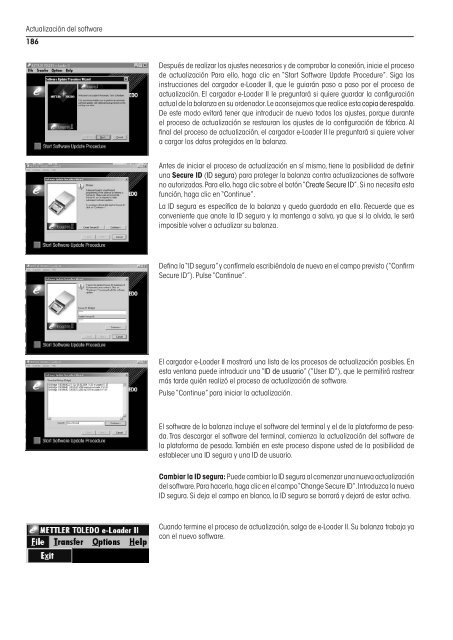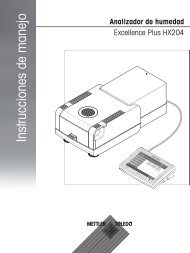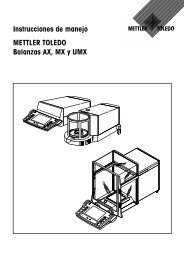Instrucciones de manejo Balanzas de precisión XP Excellence Plus
Instrucciones de manejo Balanzas de precisión XP Excellence Plus
Instrucciones de manejo Balanzas de precisión XP Excellence Plus
Create successful ePaper yourself
Turn your PDF publications into a flip-book with our unique Google optimized e-Paper software.
Actualización <strong>de</strong>l software<br />
186<br />
Después <strong>de</strong> realizar los ajustes necesarios y <strong>de</strong> comprobar la conexión, inicie el proceso<br />
<strong>de</strong> actualización Para ello, haga clic en “Start Software Update Procedure”. Siga las<br />
instrucciones <strong>de</strong>l cargador e-Loa<strong>de</strong>r II, que le guiarán paso a paso por el proceso <strong>de</strong><br />
actualización. El cargador e-Loa<strong>de</strong>r II le preguntará si quiere guardar la configuración<br />
actual <strong>de</strong> la balanza en su or<strong>de</strong>nador. Le aconsejamos que realice esta copia <strong>de</strong> respaldo.<br />
De este modo evitará tener que introducir <strong>de</strong> nuevo todos los ajustes, porque durante<br />
el proceso <strong>de</strong> actualización se restauran los ajustes <strong>de</strong> la configuración <strong>de</strong> fábrica. Al<br />
final <strong>de</strong>l proceso <strong>de</strong> actualización, el cargador e-Loa<strong>de</strong>r II le preguntará si quiere volver<br />
a cargar los datos protegidos en la balanza.<br />
Antes <strong>de</strong> iniciar el proceso <strong>de</strong> actualización en sí mismo, tiene la posibilidad <strong>de</strong> <strong>de</strong>finir<br />
una Secure ID (ID segura) para proteger la balanza contra actualizaciones <strong>de</strong> software<br />
no autorizadas. Para ello, haga clic sobre el botón “Create Secure ID”. Si no necesita esta<br />
función, haga clic en “Continue”.<br />
La ID segura es específica <strong>de</strong> la balanza y queda guardada en ella. Recuer<strong>de</strong> que es<br />
conveniente que anote la ID segura y la mantenga a salvo, ya que si la olvida, le será<br />
imposible volver a actualizar su balanza.<br />
Defina la “ID segura” y confírmela escribiéndola <strong>de</strong> nuevo en el campo previsto (“Confirm<br />
Secure ID”). Pulse “Continue”.<br />
El cargador e-Loa<strong>de</strong>r II mostrará una lista <strong>de</strong> los procesos <strong>de</strong> actualización posibles. En<br />
esta ventana pue<strong>de</strong> introducir una “ID <strong>de</strong> usuario” (“User ID”), que le permitirá rastrear<br />
más tar<strong>de</strong> quién realizó el proceso <strong>de</strong> actualización <strong>de</strong> software.<br />
Pulse “Continue” para iniciar la actualización.<br />
El software <strong>de</strong> la balanza incluye el software <strong>de</strong>l terminal y el <strong>de</strong> la plataforma <strong>de</strong> pesada.<br />
Tras <strong>de</strong>scargar el software <strong>de</strong>l terminal, comienza la actualización <strong>de</strong>l software <strong>de</strong><br />
la plataforma <strong>de</strong> pesada. También en este proceso dispone usted <strong>de</strong> la posibilidad <strong>de</strong><br />
establecer una ID segura y una ID <strong>de</strong> usuario.<br />
Cambiar la ID segura: Pue<strong>de</strong> cambiar la ID segura al comenzar una nueva actualización<br />
<strong>de</strong>l software. Para hacerlo, haga clic en el campo “Change Secure ID”. Introduzca la nueva<br />
ID segura. Si <strong>de</strong>ja el campo en blanco, la ID segura se borrará y <strong>de</strong>jará <strong>de</strong> estar activa.<br />
Cuando termine el proceso <strong>de</strong> actualización, salga <strong>de</strong> e-Loa<strong>de</strong>r II. Su balanza trabaja ya<br />
con el nuevo software.